Вам нужно быстро отправить кому-то файл прямо с вашего телефона? Фотография, песня или что-то еще? Забудьте о Bluetooth и устройствах сопряжения. Существует определенно лучший метод, позволяющий мгновенно передавать файлы между телефонами.
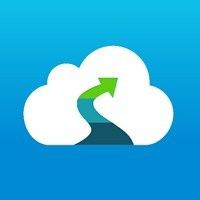
Отправка кому-либо фотографии или другого файла непосредственно с одного телефона на другой не должна быть проблемой. Если мы отправляем файлы с Android на Android, мы всегда можем использовать Bluetooth, хотя это также не всегда эффективно (устройства иногда просто отказываются подключаться). Хуже того, когда вы хотите отправить что-то с iPhone на Android — здесь даже Bluetooth не поможет.
К счастью, есть отличное решение, которое позволяет напрямую передавать файлы без необходимости отправлять электронное письмо с приложением или использовать облако. Все, что вам нужно сделать, это установить приложение на свое устройство Отправить в любом месте, который доступен как на Android, так и на iOS.
Быстрая передача данных между телефонами
Отправить Anywhere — это приложение, которое поддерживает как отправку, так и получение файлов непосредственно между устройствами. Он даже работает с компьютерами, поэтому файлы можно обменивать не только между мобильными устройствами, но и с ПК и Mac в любой комбинации.
После установки приложения отобразится экран, в котором мы должны выбрать то, что хотим — отправить файл (Отправить), или его можно получить кем-то (Получить).
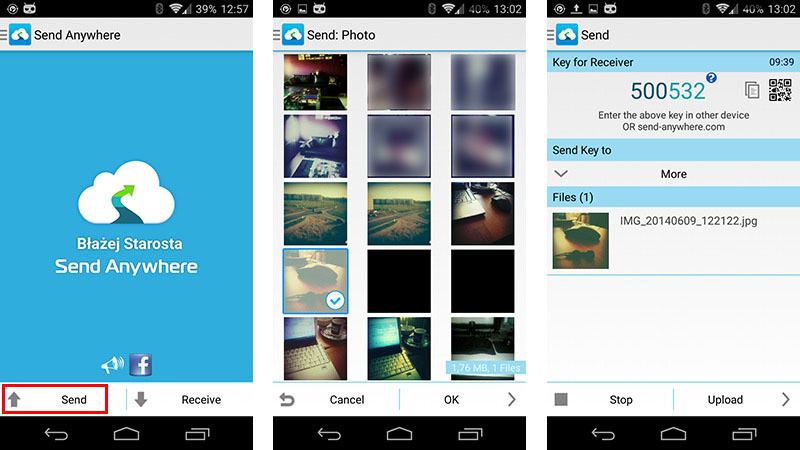
Мы выбираем Отправить. Теперь приложение попросит вас выбрать тип материала, который вы хотите отправить. Например, я хочу, чтобы отправить изображение, поэтому выбрать фотографию, но мы должны также выбрать из музыки, фильмов и других файлов. Появится окно просмотра фотографий — мы помечаем фотографии для отправки и подтверждаем выбор.
Теперь на экране отобразится уникальный код для нашего пакета, который мы хотим отправить. Любой, кто диктует этот код, сможет немедленно скачать файлы у нас, пока мы не прекратим совместное использование с кнопкой «Стоп».
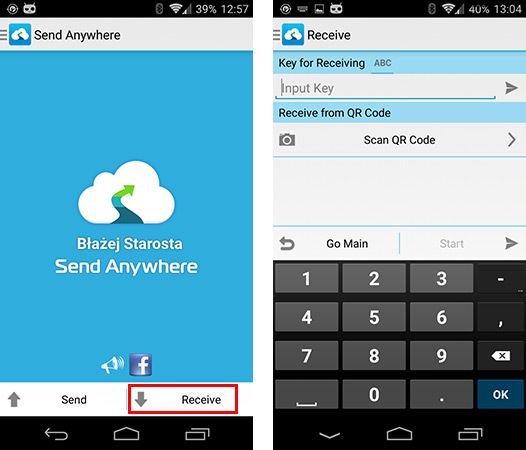
На втором устройстве мы также запускаем приложение «Отправить Anywhere», но на этот раз мы выбираем «Получить», что означает получение файла. В поле ID введите номер загружаемого пакета и подтвердите его. Телефоны будут подключаться друг к другу, и данные будут переданы. Чтобы прекратить совместное использование файла и деактивацию кода, нажмите кнопку «Стоп» в левом нижнем углу.
Если вы хотите отправлять или получать файлы на своем компьютере, просто посетите Send-Anywhere.com — https://send-anywhere.com/. Мы можем добавлять файлы, которые нужно отправить здесь (код, который нам нужно ввести на смартфон, будет отображаться), а также получать файлы, введя код в поле «Введите ключ».
Постоянный обмен файлами
Отправить Anywhere делает файл доступным до тех пор, пока мы находимся на экране с отображением ключа нашего пакета. Когда вы нажмете кнопку «Стоп», код станет недействительным, и никто не сможет загрузить файл, пока вы не включите его с новым ключом.
Если, однако, мы хотели бы поделиться файлом в течение более длительного времени и оставить ссылку кому-то, затем, выбрав фотографию и получив код, используйте параметр «Загрузить» в нижнем правом углу.
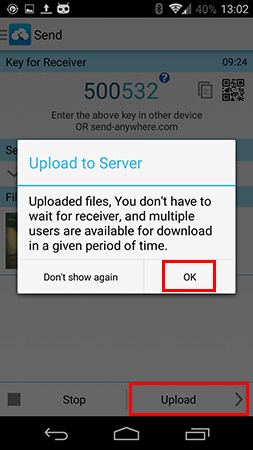
Затем файл будет загружен на сервер и будет создана постоянная ссылка. Мы можем поделиться ссылкой с другом по электронной почте или Facebook Messenger. Друг сможет загрузить файл, даже если отключить приложение и телефон. Срок действия ссылки — один день.
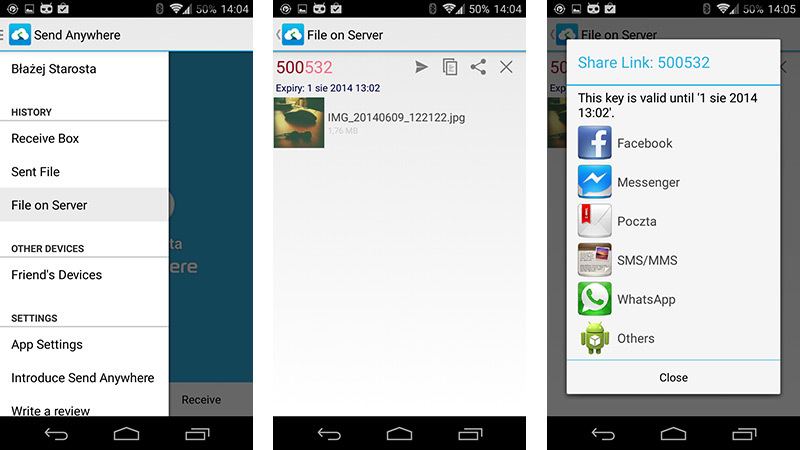
Вы также можете контролировать свои файлы, совместно используемые таким образом из приложения. На боковой панели вы найдете вкладку «Файл на сервере», на которой отображаются файлы, используемые дольше. Мы можем снова получить ссылки на них или удалить их с сервера.






